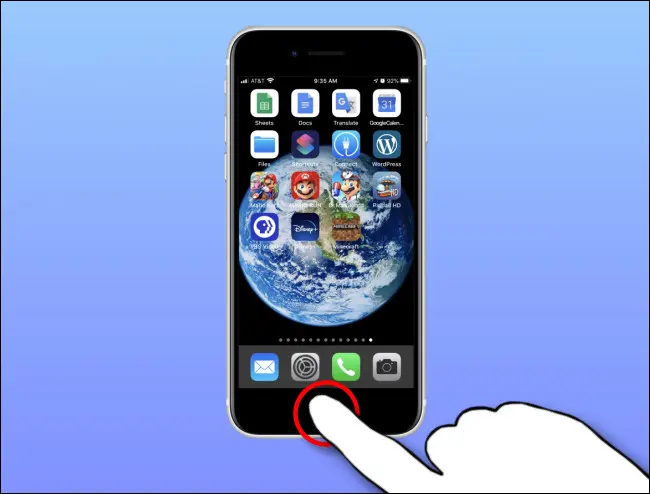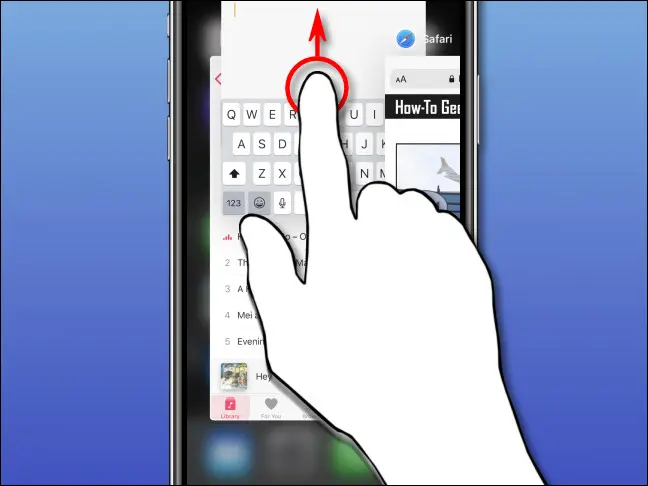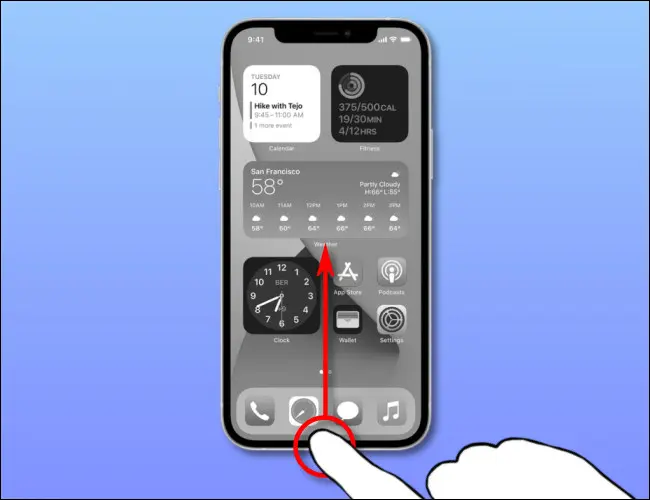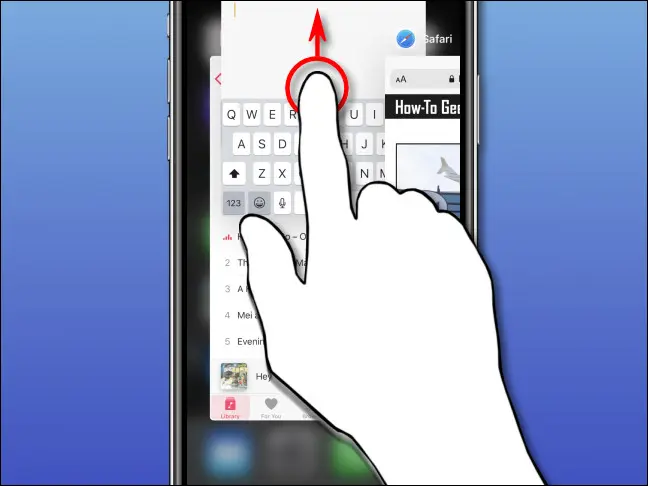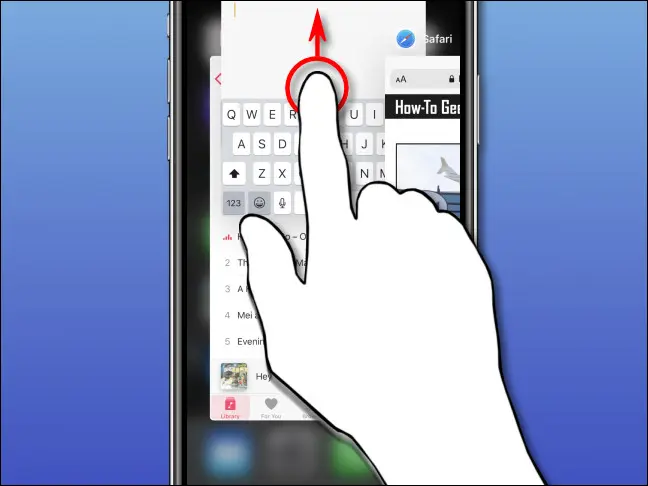Обычно на вашем iPhone приложения работают бесперебойно на переднем плане (или приостанавливаются в фоновом режиме, готовые возобновить работу при необходимости). Но если приложение для iOS работает неправильно, его легко принудительно закрыть. Вот как.
Как закрыть приложения на iPhone SE
Чтобы закрыть приложение на iPhone SE, вам нужно сначала запустить переключатель приложений . Переключатель приложений — это специальный экран, который позволяет переключаться между открытыми приложениями, а также закрывать их.
Чтобы открыть переключатель приложений, дважды быстро нажмите кнопку «Домой» на iPhone SE. (Кнопка «Домой» — это большая круглая кнопка прямо под экраном.)
Если вы сделаете это правильно, откроется переключатель приложений, и вы увидите изображения, представляющие приложения, открытые (или приостановленные) на вашем iPhone SE.
Проведите пальцем влево и вправо по миниатюрам приложений, пока не найдете миниатюру приложения, которое хотите закрыть. Чтобы закрыть приложение, смахните пальцем его миниатюру вверх (к верхней части экрана).
Миниатюра исчезнет, и приложение будет закрыто. Вы можете закрыть столько приложений, сколько хотите, используя этот метод, но помните, что в этом нет необходимости, если только приложение не работает со сбоями.
Если у вас по-прежнему возникают проблемы с приложением после его перезапуска, попробуйте обновить приложение с помощью App Store. Кроме того, перезагрузка вашего iPhone SE может решить многие временные проблемы. Для более крупных исправлений ошибок посмотрите, доступны ли какие-либо системные обновления iPhone.
Как принудительно закрыть приложение на iPhone 12
Чтобы закрыть приложение на iPhone 12, сначала нужно открыть переключатель приложений . Для этого проведите пальцем вверх от нижнего края экрана до середины. Когда вы туда доберетесь, сделайте паузу и поднимите палец.
Сначала это немного сложно, но если вы сделаете это успешно, вы увидите миниатюры, представляющие приложения, открытые (или приостановленные) на вашем iPhone.
Пролистайте приложения влево или вправо, пока не найдете миниатюру приложения, которое хотите закрыть. Чтобы закрыть его, быстро проведите пальцем по миниатюре вверх.
Миниатюра исчезнет, и приложение полностью закроется. Не стесняйтесь повторять этот жест вверх для любых других приложений, которые вы хотите закрыть.
Если у вас по-прежнему возникают проблемы, попробуйте перезагрузить iPhone 12 , выполнить обновление системы или обновить само приложение.
Как принудительно закрыть приложение на iPhone 13
Чтобы закрыть приложение на вашем iPhone 13, вам нужно запустить экран переключения приложений. Для этого проведите вверх от нижнего края экрана и задержитесь в середине экрана, затем поднимите палец.
Когда появится экран переключателя приложений, вы увидите галерею миниатюр, представляющих все приложения, открытые или приостановленные на вашем iPhone. Проведите по ним влево или вправо, чтобы просмотреть приложения.
Когда вы найдете миниатюру приложения, которое хотите закрыть, быстро проведите пальцем по миниатюре вверх, к верхнему краю экрана.
Миниатюра исчезнет, и приложение будет закрыто. В следующий раз, когда вы запустите приложение, оно полностью перезагрузится. Вы можете повторить это с любым количеством приложений на экране переключателя приложений.
Если у вас по-прежнему возникают проблемы с приложением после принудительного закрытия, попробуйте перезагрузить iPhone 13 . Вы также можете выполнить обновление системы или обновить само приложение . И, наконец, если вам нужно принудительно закрыть приложение на iPad, аналогичная техника работает и там.